dlink无线路由器怎么设置_dlink无线路由器设置图解
发布时间:2017-05-22 14:33
相关话题
dlink无线路由器是很多用户的选择,功能非常强大,很多新手小伙伴可能不太了解dlink无线路由器怎么设置,下面是小编整理的dlink无线路由器设置的方法,供您参考。
dlink无线路由器设置的方法
把无线路由器电源接通,电脑连接的网线插一个LAN口(lan口一般是黄色或蓝色独特的)。


路由器背面有个地址跟帐号密码,连接好后在浏览器输入在路由器看到的地址,DLINK一般是192.168.0.1。一般用户名是admin密码也是admin
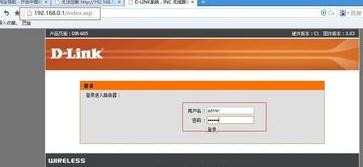
登陆后点击手动设置
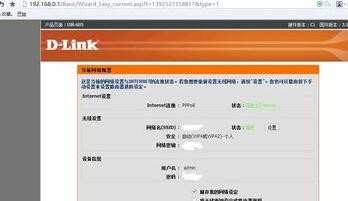
如果是拨号上面的话就点动态ip输入账号和密码 点击保存设置
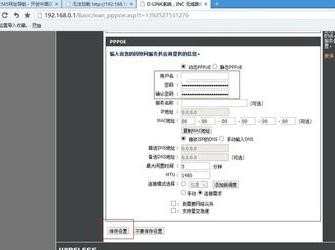
点击左边的无线连接 手动无线因特网安装
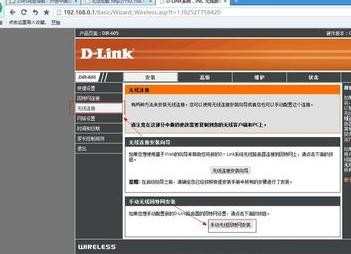
设置上无线网密码(一般字母加数字) 无线网名称 安全模式(wpa/wpa2) 设置好后保存设置
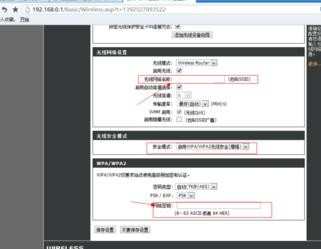
点击上面的维护 建议吧登陆密码改一个 更改密码 保存设置
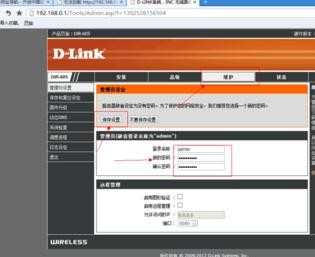
设置完成后 把能上网的网线(也就是以前没加路由器以前插电脑上面上网的网线)插在路由器wan口上面(有的是internet) 然后看看是不是就可以上网了。

dlink无线路由器怎么设置_dlink无线路由器设置图解的评论条评论